SeaFile Installation und Konfiguration
Ich zeige dir, wie du die Cloud-Lösung SeaFile in deinem eigenen Netzwerk installieren und konfigurieren kannst. Egal, ob du einen lokalen Server oder einen gemieteten VPS nutzt, ich führe dich durch den gesamten Prozess.
Vorbereitungen treffen
Bevor wir mit der Installation von SeaFile beginnen, müssen einige Vorbereitungen getroffen werden:
Portweiterleitungen im Router einrichten: Stelle sicher, dass die Ports für HTTP (80) und HTTPS (443) in deinem Router weitergeleitet sind. So kannst du von außen auf deinen SeaFile-Server zugreifen.
IP-Adresse im lokalen Netzwerk bestimmen: Du benötigst eine statische IP-Adresse für deinen Server. Du kannst die aktuelle IP-Adresse deines Servers herausfinden, indem du den Befehl `ip a s` in deinem Terminal eingibst.
Docker und Docker Compose installieren
Die empfohlene Methode zur Ausführung von SeaFile ist die Verwendung von Docker. Hier sind die Schritte zur Installation:
Docker installieren: Führe die folgenden Befehle aus, um Docker auf Debian zu installieren:
sudo apt update
sudo apt install docker.io docker-composeBenutzer zur Docker-Gruppe hinzufügen: Um Docker im Benutzerkontext auszuführen und die Sicherheit zu erhöhen, füge deinen Benutzer zur Docker-Gruppe hinzu:
sudo usermod -aG docker $USERMelde dich anschließend ab und wieder an, damit die Änderungen wirksam werden.
Berechtigungen für den Installationsordner einrichten
Erstelle den Installationsordner für SeaFile und setze die richtigen Berechtigungen:
sudo mkdir -p /opt/seafile
sudo chown $USER:$USER /opt/seafileKonfigurationsdatei herunterladen und anpassen
Lade die `docker-compose.yaml`-Datei von der SeaFile-Website herunter:
cd /opt/seafile
wget https://your-seafile-download-link/docker-compose.yamlÖffne die Datei in einem Texteditor und passe sie an deine Bedürfnisse an:
- Setze Passwörter für die MySQL-Datenbank.
- Definiere Volumes für die Datenbank und die SeaFile-Daten.
- Konfiguriere SSL, um die Verbindung zu sichern.
DynDNS konfigurieren
Um sicherzustellen, dass deine SeaFile-Instanz über das Internet erreichbar ist, solltest du DynDNS einrichten. Dies ermöglicht dir, einen dynamischen DNS-Namen zu verwenden, der auf die IP-Adresse deines Servers verweist.
SeaFile starten
Nachdem alles konfiguriert ist, kannst du SeaFile mit folgendem Befehl starten:
docker-compose up -dDies lädt die benötigten Images herunter und startet die Anwendung im Hintergrund.
Anmeldung und Dateien hochladen
Sobald die Installation abgeschlossen ist, kannst du dich über die DynDNS-Adresse bei SeaFile anmelden. Teste das Hochladen von Dateien, um sicherzustellen, dass alles funktioniert.
SSL-Zertifikat mit Let's Encrypt
Es ist wichtig, die Verbindung mit SSL zu sichern. Du kannst Let's Encrypt verwenden, um ein kostenloses SSL-Zertifikat zu erhalten. Beachte, dass es einige Zeit dauern kann, bis das Zertifikat verfügbar ist
Fazit
Ich hoffe, dieses Video hilft dir, SeaFile erfolgreich zu installieren und zu konfigurieren. Trau dich, die Installation selbst auszuprobieren! Wenn du Fragen hast oder Unterstützung benötigst, schau in unsere Community vorbei. Dort stehen dir erfahrene Nutzer zur Seite.
Ich freue mich auf dein Feedback und wünsche dir viel Spaß beim Ausprobieren von SeaFile!
TuxWiz
Hast du Lust, das Linux Betriebssystem auf eine richtig coole und unterhaltsame Weise kennenzulernen? Dann schau unbedingt auf meinem YouTube-Kanal TuxWiz vorbei! ✨
Ich habe speziell für Einsteiger eine Playlist erstellt, die dich Schritt für Schritt durch die aufregende Welt von Linux führt. Also schnapp dir deinen Computer und starte von Anfang an – du wirst sehen, wie viel Spass es macht! Und falls du mal den Überblick verlierst, findest du alle Videos auch in chronologischer Reihenfolge auf SpaceFun.ch.
Die Linux-Lernvideos bauen auf meiner Debian GNU/Linux basierenden Distribution SpaceFun auf. Viele der bei Einsteiger_innen beliebten Linux-Distros wie Mint, MX Linux oder Ubuntu stammen ebenfalls aus dieser kosmischen Familie. Falls du eine andere Distro nutzt, keine Sorge – die grundlegenden Mechanismen sind universell und lassen sich problemlos übertragen.
Und warum nur zuschauen, wenn du auch mitmachen kannst? Schau doch mal in unserer Telegram-Gruppe vorbei oder besuche unseren XMPP-Kanal! Dort plaudern wir regelmäßig über alles rund um Linux und Freie Software.
Ich freue mich auch, wenn du mir auf Mastodon folgst. Dort erfährst du immer sofort, wenn es etwas Neues zu entdecken gibt.
Mein Kanal auf YouTube: https://www.youtube.com/@tuxwiz
Die Einsteiger-Playlist: https://www.youtube.com/playlist?list=PLJlnbs0kQiZiWks57CPOoCOnUlFwbZWQp
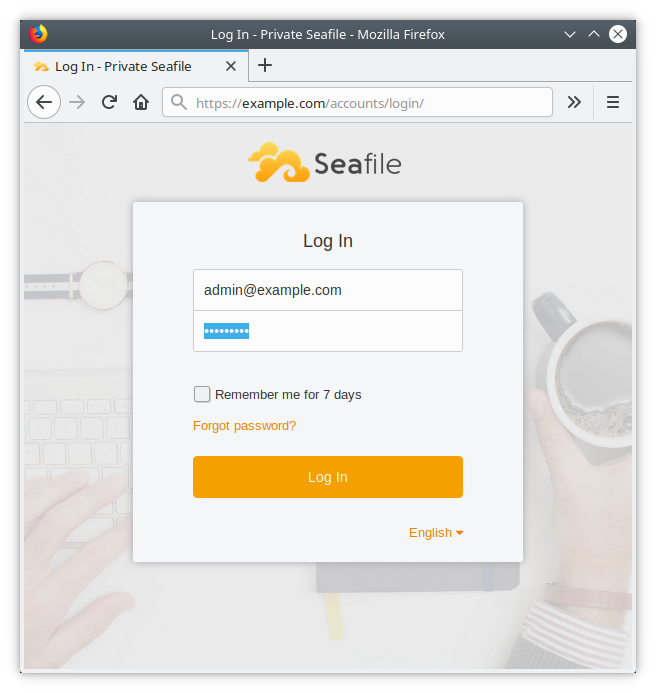



"your-seafile-download-link" ist was?
Wie im Artikel beschrieben, findest du die jeweils aktuelle Version der docker-compose Definitionsdatei auf der SeaFile Homepage. Für Version 12.x in der Community Edition wäre dies: https://manual.seafile.com/docker/docker-compose/ce/12.0/docker-compose.yml
Hi Lioh, bei mir laufen mehrere Container auf einem x86-Mini-PC zuhause (Debian 12 Host mit systemd-nspawn Container).
Würdest du seafile mit Docker auf dem Host, parallel zu den Containern installieren oder in einen weiteren Container packen?
Freu mich über Rückmeldung, Gruß Maxi
Hoi Maxi,
danke für deine Frage. Ich würde Seafile in einem weiteren Container betreiben. Denke bitte immer daran, dass wenn du Ports aus dem Container auf den Host exposed, dass diese nur einmal vergeben sein dürfen. Du kannst aber in den meisten Apps den Port selbst definieren und so solche Situationen relativ gut umschiffen.
Liebe Grüsse Lioh
Besten Dank, hat wunderbar funktioniert. Dank virtuellem Interface, musste ich mich um die Portnummern nicht kümmern. Grüße Maxi
Hallo Lioh, kannst Du zeigen wie man die seafile cloud unter casaos einrichten kann? Habe mir auch Dein Video von Pydio cells angesehen, auch Pydo wird als App unter casa angeboten, aber irgendwie bleibe ich beim richtigen Einrichten derselben stecken. VG Fanto